Proyecto
El manejo de proyectos en ERPNext se hace a traves de tareas. Puedes crear un proyecto y asignar varias tareas al mismo.

También puedes hacer el seguimiento del % completado del proyecto usando diferentes métodos.
- Tareas Completadas
- Progreso de tareas
- Peso de tarea

Algunos ejemplos de como el % completado es cálculado basado en tareas.
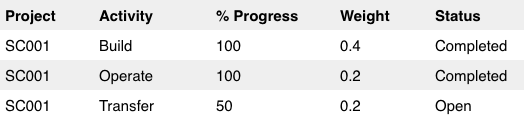

Manejando tareas
Los proyecto pueden ser divididos en multiples tareas. Las tareas pueden ser creadas a traves del documento de Proyecto o pueden ser creadas via Tarea

- Para ver las tareas creadas a un proyecto click en 'Tasks'


- También puedes ver las tareas desde la misma vista del proyecto.

- Para agregar peso a las tareas puedes seguir los pasos siguientes
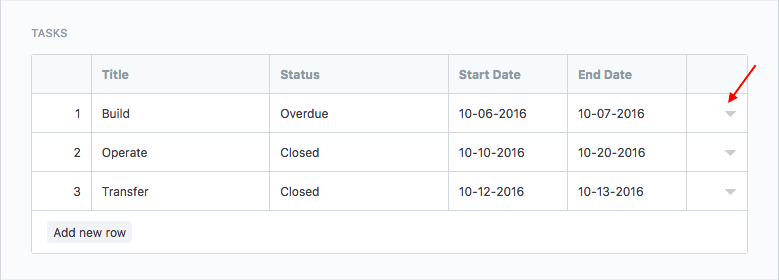
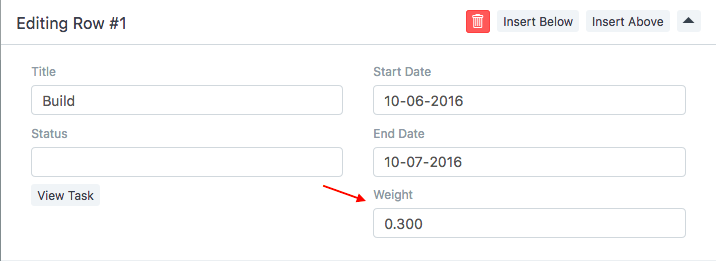
Manejando tiempo
ERPNext usa Time Log para hacer el seguimiento del progreso de un Proyecto. Puedes crear registros de tiempo sobre cada Tarea. El tiempo actual de inicio y finalización junto con el costo deben ser actualizados basados en los Registros de Tiempo.
- Para ver los Registros de Tiempo realizados a un proyecto, dar click en 'Time Logs'


- Puedes agregar un registro de tiempo directamente y luego asociarlo con el proyecto.

Gestión de gastos
Puede reservar la Reclamación de gastos contra una tarea de proyecto. El sistema actualizará el monto total de las reclamaciones de gastos en la sección de costos del proyecto.
- Para ver las reclamaciones de gastos realizadas en un proyecto, haga clic en 'Reclamaciones de gastos'

- También puede crear un Reclamo de gastos directamente y vincularlo al Proyecto.

- El monto total de los Reclamos de gastos reservados contra un proyecto se muestra en 'Reclamo de gastos totales' en la Sección de Costos del proyecto

Centro de Costo
Puedes crear un Cost Center sobre un proyecto o usar un centro de costo existente para hacer el seguimiento de todos los gastos realizados al proyecto.

Costeo del proyecto
La sección Costeo del proyecto le ayuda a rastrear el tiempo y los gastos incurridos en relación con el proyecto.

La sección de cálculo de costos se actualiza según los registros de tiempo realizados.
El margen bruto es la diferencia entre el monto total de costos y el monto total de facturación
Facturación
Puedes crear/enlazar una Sales Order a un proyecto. Una vez asociada puedes usar el módulo de ventas para facturar a un cliente sobre el proyecto.

Gantt Chart
Un Gantt Chart muestra la planificación del proyecto. ERPNext te provee con una vista para visualizar las tareas de forma calendarizada usando un Gantt Chart (Hoja de Gantt).
- Para visualizar el gantt chart de un proyecto, ve hasta el proyecto y dar click en 'Gantt Chart'

